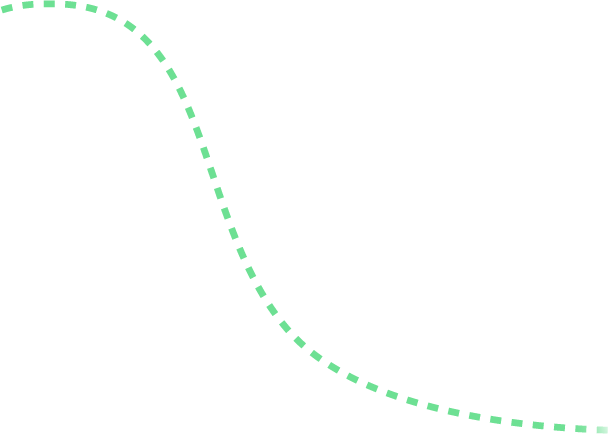

עיצוב מותנה 1 - התראות בצבע
נושאי המאמר
סרטון - עיצוב מותנה - כיצד ליצר התראות בצבע
עיצוב מותנה – Conditional Formatting
שילוב של פונקציית Today עם עיצוב מותנה
מאמרים נוספים העוסקים בתאריכים ו/או עיצוב מותנה:
תאריכים 1 - הזנת תאריכים בצורה נכונה - הסבר על החשיבות והיתרון בהקלדת תאריכים בצורה נכונה באקסל.
תאריכים 2 - Weekday, Edate, Eomonth - המאמר כולל דוגמה לחישוב שוטף פלוס 15, ודוגמה למניפולציה בסדרת תאריכים שלא תכלול את הימים שישי שבת.
תאריכים 3 - Workday, NetWorkday - המאמר כולל דוגמה לישוב ימי עבודה בין שני תאריכים וחישוב תאריך יעד בהינתן תאריך התחלה ומסםר ימים להוספה.
עיצוב מותנה 2 - התראות בצבע המשך - המשך למאמר זה, בו נראה כיצד ניתן לשכלל את הכלל כך שלא נצבע משימות שבוצעו
מעוניינים לשדרג את אופן העבודה באקסל אצלכם במשרד ?
» לחצו כאן למידע והזמנת קורס אקסל לארגונים המתקיים במשרדי הלקוח
» לחצו כאן למידע והזמנת קורס אקסל לארגונים המתקיים אונליין ב Zoom
רוצים ללמוד אקסל בצורה מקיפה ולעבוד בצורה חכמה ומהירה ? ובקיצור כמו תותחי אקסל אמיתיים ?
» לחצו כאן למידע והרשמה לקורס אקסל מתקדם, מקיף פרקטי ומעניין! ולמדו את כל הכלים, הטריקים והפונקציות החשובות!
סרטון -התראה אוטומטית כאשר נשאר לנו פחות ממספר ימים לביצוע משימה
______________________________________________________________________________
הרשמו ל Newsletter של Excel-iT וקבלו את קבצי התרגול עבור כל סרטוני הבלוג שלנו להרשמה
______________________________________________________________________________
2.
פונקציית Today:
פונקציה זו תחזיר לנו את ערך התאריך של היום באופן דינאמי כך שכל יום התאריך ישתנה ויתעדכן לתאריך הנוכחי
לשונית נוסחאות ← תאריך ושעה ← Today ← אישור
או פשוט להקליד =Today()
להסבר נוסף על הפונקציה בדף התמיכה של Microsoft
3.
עיצוב מותנה – Conditional Formatting
עיצוב מותנה מאפשר לנו לעצב תאים לפי כלל מסוים.
דוגמה 1:
לדוגמה נרצה לצבוע באדום כל תא בו הערך גדול מ 1,000
נסמן את טווח התאים או אנו מעוניינים לעצב ← לשונית בית ← עיצוב מותנה ← כללי סימון תאים ← גדול מ
נקליד 1,000 ונבחר את הצבע הירוק
להסבר נוסף על עיצוב מותנה בדף התמיכה של Microsoft


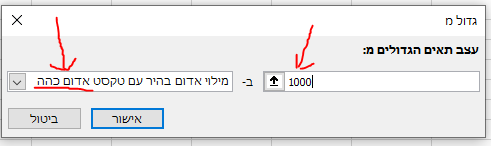

דוגמה 2:
כל תא השווה לערך מסוים (מספר או טקסט) טקסט. לדוגמה נרצה לסמן בצבע ירוק כל תא השווה לבוצע.
נסמן את טווח התאים אותו אנו מעוניינים לעצב ← לשונית בית ← עיצוב מותנה ← כללי סימון תאים ← שווה ל ← נקליד את המילה בוצע
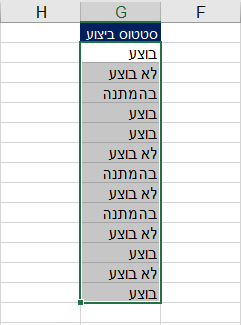



דוגמה 3:
נרצה לצבוע כל תא המכיל תאריך שהתרחש לאחר תאריך מסוים, נניח 5/9/2019
נסמן את טווח התאים אותו אנו מעוניינים לעצב ← לשונית בית ← עיצוב מותנה ← כללי סימון תאים ← גדול מ ← נקליד את התאריך הרצוי. במקרה זה 5/9/2019




4.
דוגמה ליצירת התראה אוטומטית כאשר נותרו לנו פחות ממספר ימים לביצוע משימה כלשהי
** ניתן לראות את הדוגמה לפרטים בסרטון בתחילת העמוד
נניח ואנו רוצים לדעת אם נותרו לנו פחות מ-15 ימים לביצוע משימה כלשהי ובמידה וכן לצבוע את התאריך באדום.
במקרה זה אנו צריכים לשלב את הכלל "קטן מ" ביחד עם פונקציית Today()
כלומר אנו רוצים לצבוע באדום כל תאריך הקטן מהתאריך של היום + 15.
Today()+15
כלומר אם היום הוא ה – 10/9/2019 ונוסיף לו 15 נקבל 25/9/19 ולכן כל תאריך שיהיה קטן יותר מה-25/9/19 יקבל צבע אדום. זאת מפני שהוא בטווח שהרצוי כלומר נשארו פחות מ-15 יום עבורו. לדוגמה התאריך 20/9/19 קטן מה – 25/9/19 ולכו בהכרח נרצה לצבוע אותו. התאריך 28/9/19 לעומת זאת גדול מה-25/9/19 ולכן בהכרח נשארו לנו יותר מ -15 ימים ולכן לא נרצה לצבוע אותו.
שוב – כל תאריך הקטן מ Today()+15 יקבל צבע אדום.


היכרות עם נוסחה אחת יכולה לחסוך שעות עבודה רבות.
אז אם אתם רוצים וצריכים להשתמש בצורה מיטבית באקסל, צרו עמנו קשר.
